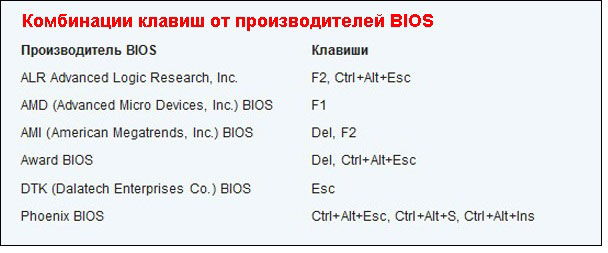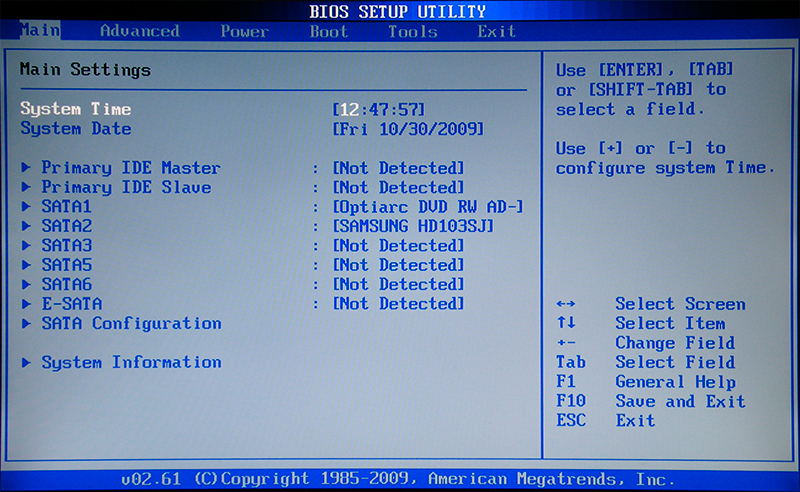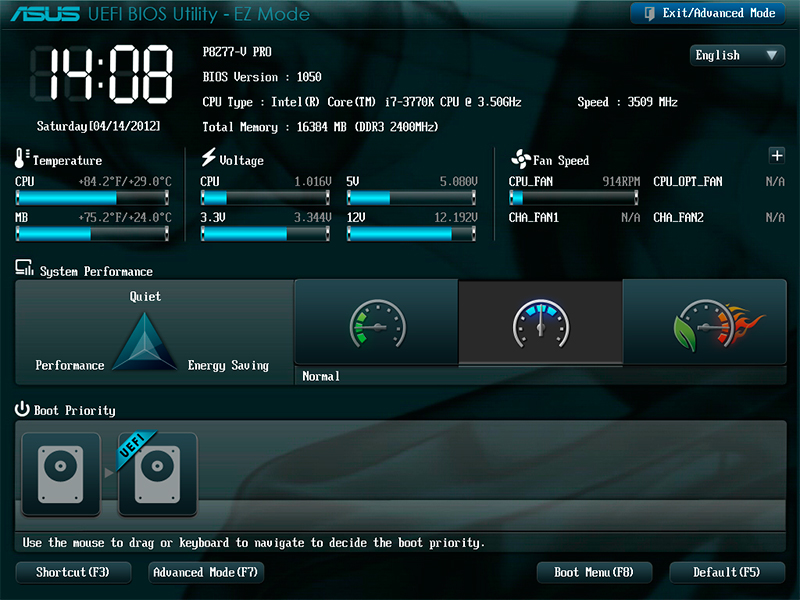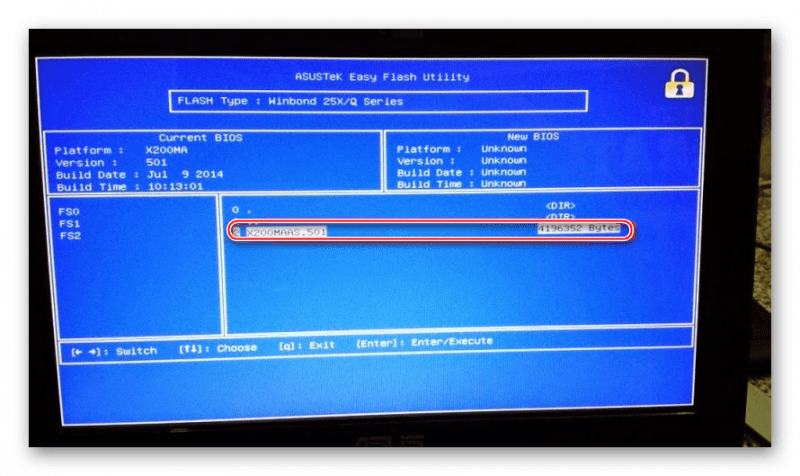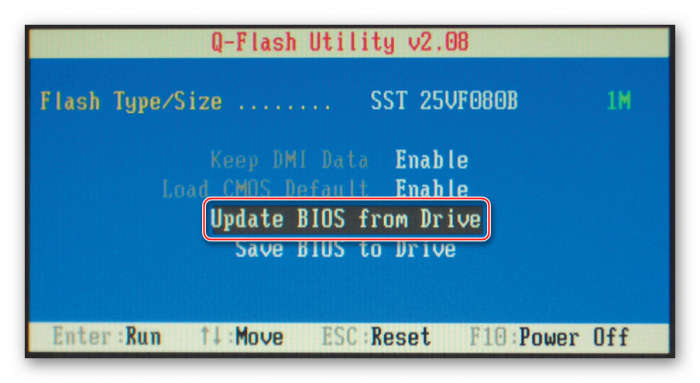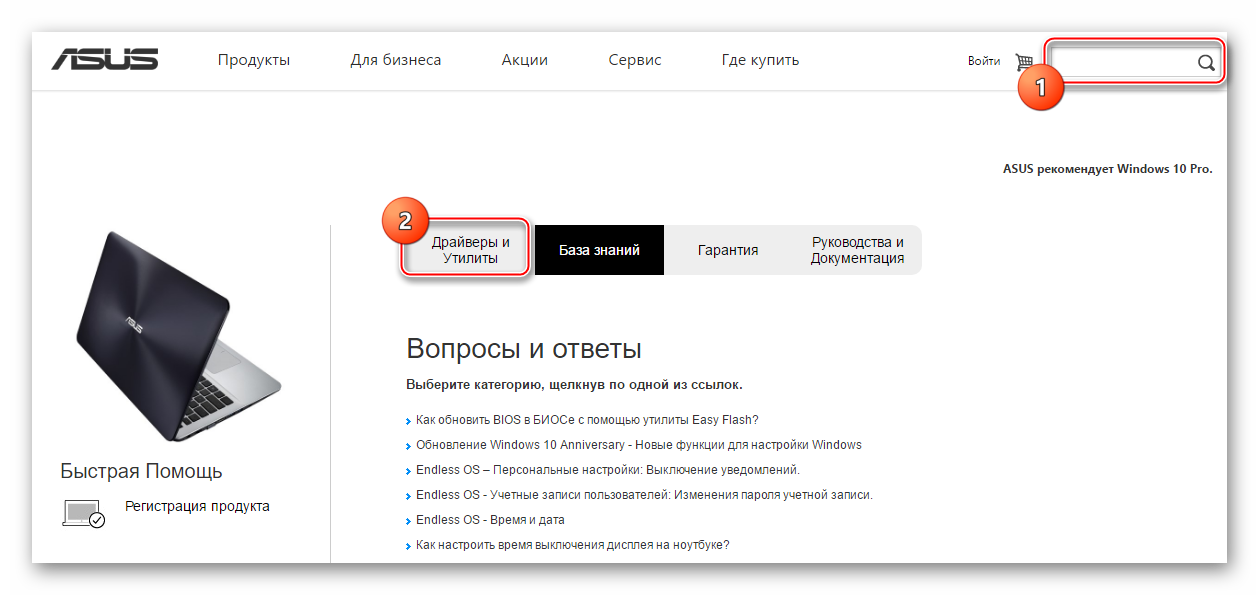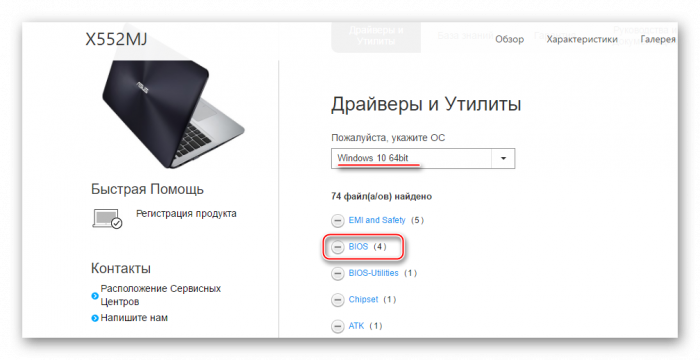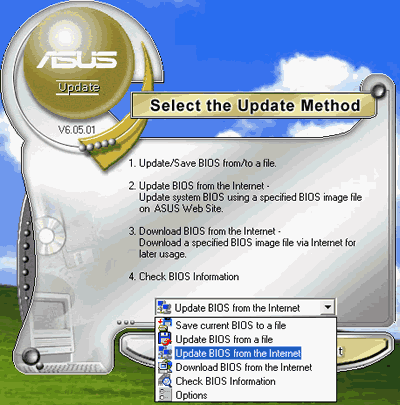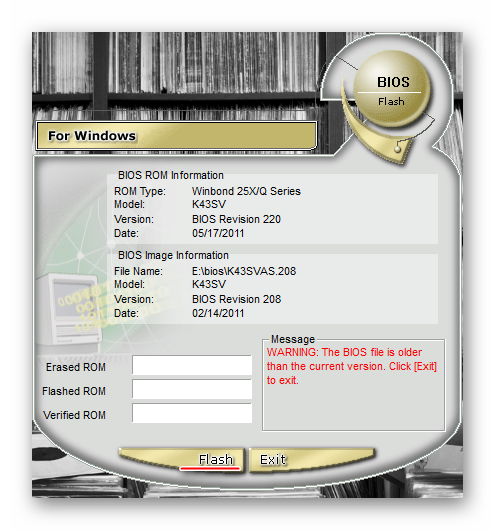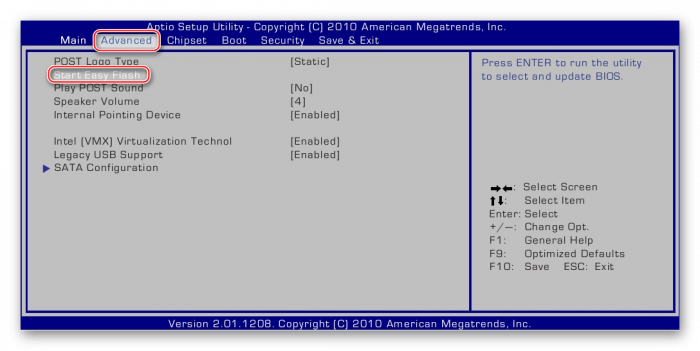Всеки компютър или лаптоп има биос. Необходимо е да конфигурирате компонентите на устройството. В някои случаи може да се наложи потребителят да мига BIOS, например, при подмяна на компоненти. В този случай е важно да знаете как правилно да инсталирате BIOS на лаптоп.
Какво означава да мигате и релаширате BIOS
Процедурата за мигане или мигане на основната I / O система не е нищо повече от актуализация. Производителите постоянно издават различни актуализации и поправят грешки, които се случват на потребителите. За да работят правилно компонентите, биосите трябва да ги разберат.
Но след подмяната на компонентите с по-мощна стара версия, BIOS може просто да не ги вижда. След това трябва да замените основната система с по-модерна версия. В тази версия той ще може да контролира конфигурацията на новото ютия.
Как да разберете биос версията
Преди да започнете да мига, трябва да разберете версията на инсталирания софтуер. За да мигате BIOS, трябва да следвате инструкциите:
- Първо трябва да въведете биоса. За да направите това, трябва да рестартирате компютъра и преди да се стартира операционната система, натиснете определен клавиш. Всеки производител може да има различни бутони за вход. На снимката са показани клавишите и техните комбинации за влизане в различни черупки.
- Ако системата има сиво-син интерфейс, тогава тя е стара. Можете да се движите само между раздели, като използвате клавиатурата. За да се запознаете с версията, отидете на раздела „Инструменти“ и стартирайте помощната програма „X EZ Flash 2“, където x е марката на устройството на потребителя.
- Ако интерфейсът на основната система за вход и изход е проектиран в модерен стил и по-графичен, тогава той е нов. За да се запознаете с версията, трябва да погледнете вдясно от часовника.
препоръки
Преди да продължите с преинсталирането, трябва да се запознаете със следните препоръки:
- трябва да осигурите на лаптоп непрекъсната мощност;
- Интернет също трябва да бъде свързан към устройството;
- Препоръчително е да използвате само проверени носители на трети страни, препоръчително е те да не се използват преди това и да са напълно нови;
- Препоръчва се да направите резервно копие за връщане назад, това ще помогне бързо да се върнете в предишното състояние.
Пребоядисването се препоръчва само в крайни случаи. Процедурата, извършена от неопитен потребител, може напълно да деактивира компютъра.
Процес на повторна инсталация
За да инсталирате BIOS до най-новата версия, трябва да направите следното:
- Изтеглете новия биос на вашия компютър.
- Вземете чист флаш диск и го форматирайте. Важно е да настроите формата на носителя FAT32 по време на форматирането.
- Разархивирайте изтегления документ и прехвърлете всички файлове на носители на трети страни.
- Рестартирайте компютъра и въведете BIOS. Задайте зареждането на лаптопа от носителя.
- Запазете промените и рестартирайте устройството.
- Когато изтеглянето се случи, устройството ще попита потребителя какво да прави с носителя. Трябва да изберете елемента "Актуализиране на BIOS".
- Ще се появи прозорец, в който трябва да изберете версията, която да инсталирате. В повечето случаи тя е там сама. След това натиснете "Enter".
- Преинсталирането ще приключи след няколко минути и компютърът ще се рестартира.
В някои случаи менюто за избор не се появява, но DOS прозорецът се отваря.Трябва да въведете командата IFLASH / PFxxxxxx.BIO в нея, където вместо xxxxx трябва да посочите името на файла на носителя. Трябва да е с био разширение.
Кога да актуализирате биоса
Процесът на актуализиране се препоръчва само в много редки случаи. Факт е, че за разлика от актуализирането на програма, новите версии на BIOS съдържат минимални промени. При преинсталиране няма да има значителни промени в работата на лаптопа.
Актуализирането на основната I / O система няма да направи устройството по-функционално или по-бързо в работата. Този процес е много сложен и има риск потребителят да наруши напълно лаптопа.
Преинсталирането на черупката си заслужава, ако компютърът не работи добре и потребителят реши да отстрани някои проблеми с новата версия на основната система. Също така, в случай на подмяна на компоненти, като процесор, и старата система не го поддържа, трябва да изтеглите нова версия.
Как да актуализираме биоса
Има няколко начина за надграждане на основната система. Неопитни потребители се съветват да правят това през ОС. По-опитните могат да използват метода на актуализиране чрез самия BIOS.
Актуализация чрез OS
Актуализирането е много по-лесно и по-безопасно, ако направите това с помощта на ОС. Целият процес протича по следния начин:
- Отидете на официалния уебсайт на производителя на дънната платка. Като правило, просто отидете на ресурса, съответстващ на марката на компютъра. Трябва да отидете в секцията „Поддръжка“ и да въведете модела на устройството в полето.
- След това трябва да отидете в раздела "Драйвери и помощни програми".
- След това трябва да изберете операционната система, която е инсталирана на лаптопа. Ако предложеният списък не съдържа операционна система, например Linux, след това щракнете върху "Друго".
- Изтеглете текущата версия на системата от сайта.
- След като файлът бъде изтеглен, трябва да инсталирате специална програма, която да инсталира актуализацията. Има много такъв софтуер. Потребителят може да избере най-удобното за себе си.
- Отворете програмата и от падащото меню изберете елемента за актуализиране на системата от файла.
- След това посочете пътя към изтегления файл.
- Кликнете върху старта и изчакайте процеса да приключи. След това е важно да рестартирате лаптопа.
Така ще бъде инсталирана нова версия на основната система.
Актуализиране чрез BIOS
Инсталирането на нова версия на BIOS през самата обвивка е както следва:
- Първо трябва да изтеглите новата версия от официалния сайт. След това прехвърлете файла на носител на трета страна (флаш устройство, твърд диск и т.н.).
- Поставете USB флаш устройството в лаптопа и рестартирайте. Отидете в BIOS.
- Отидете на втория раздел и стартирайте помощната програма "Start Easy Flash".
- Отваря се прозорец, в който искате да изберете медия на трети страни.
След приключване на процеса устройството ще се рестартира.